인프런 커뮤니티 질문&답변
IntelliJ 에러
작성
·
327
답변 3
1
안녕하세요. 스프링마스터!님, 공식 서포터즈 OMG입니다.
자주하는질문에서 '기존 프로젝트가 안될 때 - 프로젝트 초기화' 와 '클래스 파일 인식 문제'를 확인해서 적용해보시겠어요?
링크:
감사합니다.
OMG님! 늦은 시간까지 답변해주셔서 감사합니다!
https://drive.google.com/file/d/1jVDeqalRYmSNg0xt6d1Q7ukweVzuDV6B/view?usp=sharing
링크 첨부했습니다!
안녕하세요 스프링마스터!님
프로젝트 확인해보았습니다.
우선 화면 상단의 Edit Configurations.. 를 클릭 하셔서
- 버튼 클릭하여 X표시된 테스트 다 지우신 후에
test폴더 하위의 java 폴더를 마우스 우클릭 하시면 'Run All Test'가 있습니다.
이 방법으로 테스트를 실행해보시겠어요?
안녕하세요 스프링마스터!님
java파일이 아니라 결과물(class) 파일을 열어서 확인하고 계신것 같습니다.
src 폴더 하위의 .java 파일을 열어서 확인해주세요!
감사합니다.
안녕하세요 OMG님!
지금 현재 노트북을 초기화하고 다시 JAVA 11버전을 설치해서 수업을 듣고 있는데, 또 다시 파일 인식을 잘 못하는 거 같아서 다시 질문 드립니다...!
2일전부터 test파일들은 잘 돌아가길래 그냥 수업들으면서 하고 있었는데 지금 test폴더에 있는 파일들이 다시 안돌아가는거 같아서요..!
https://drive.google.com/file/d/1jVDeqalRYmSNg0xt6d1Q7ukweVzuDV6B/view?usp=sharing
파일 다시 올려 드립니다.
-
프로젝트 JDK 설정
-
gradle JDK 설정
둘다 11버전으로 설정되어 있습니다.
0
위의 방식으로 프로젝트를 열면 정상작동해야됩니다.
저 또한 제가 설명 드린대로 프로젝트를 열어서 확인해본 결과
스프링마스터!님의 프로젝트 테스트 전부 통과되었습니다.
위 방법으로 해결이 되지 않을 경우 영한님과 서포터즈 분들이 확인하실 수 있게 본 글의 링크를 첨부하여 글을 새로 작성 해주세요.
0
새로 올리신 프로젝트 확인해보았습니다.
제 환경에서는 정상적으로 작동하여 따로 설정을 확인해보진 않았습니다.
다음의 순서로 프로젝트를 열어보세요
1) 프로젝트를 닫은 후 open 클릭
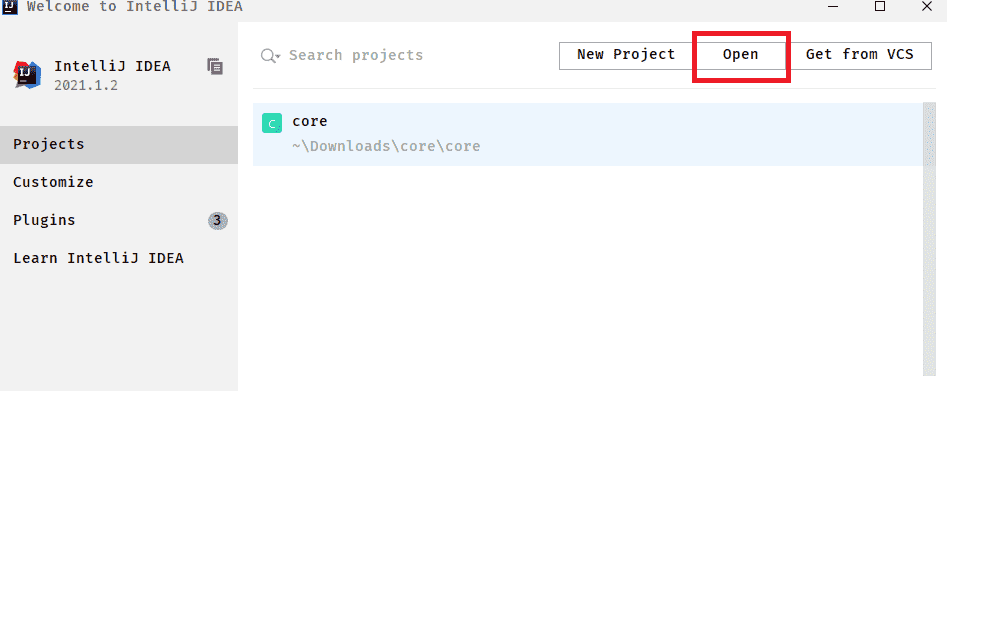
2) open 할 프로젝트의 build.gradle을 선택
3) Open as Project 선택

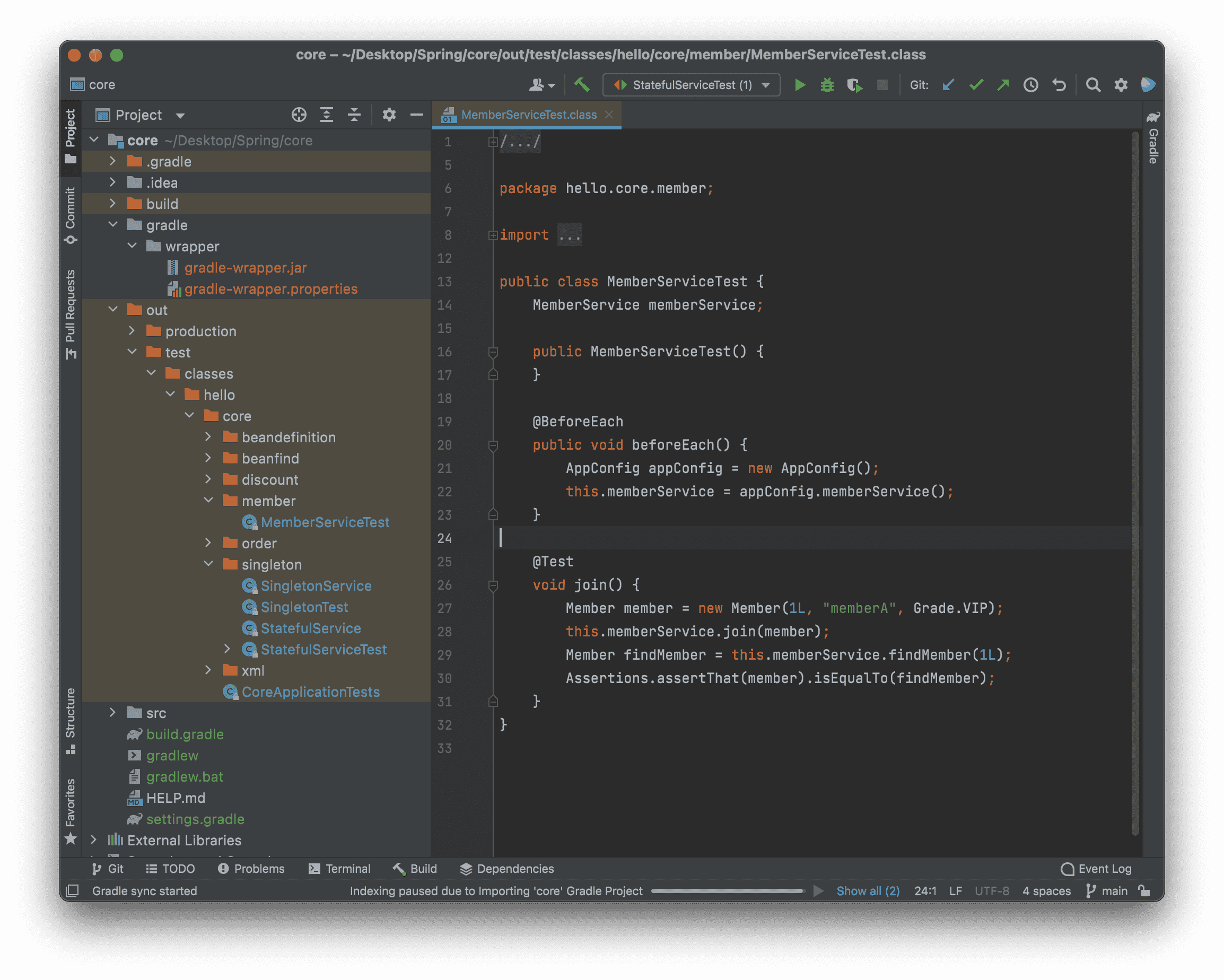
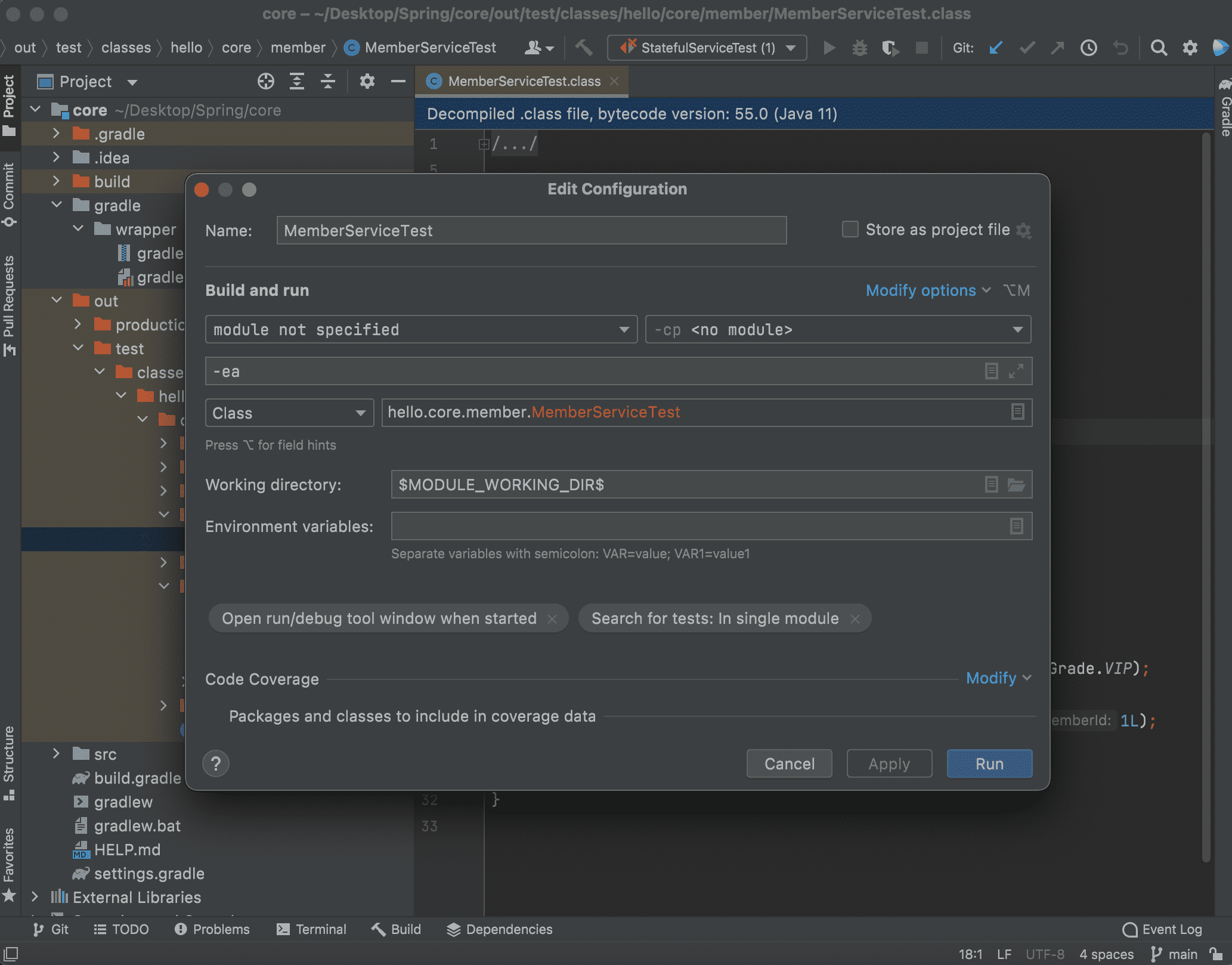
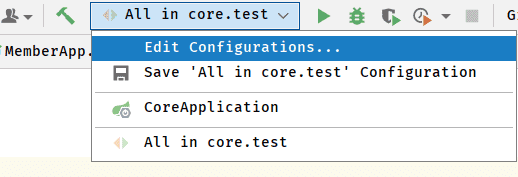
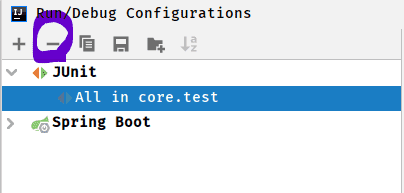
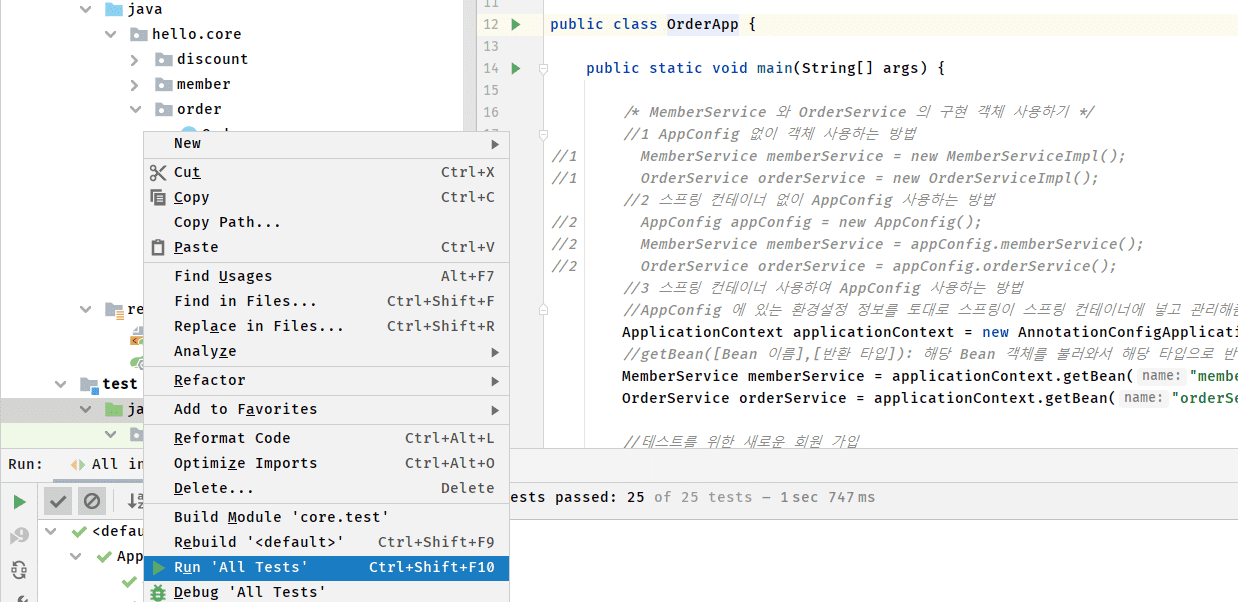
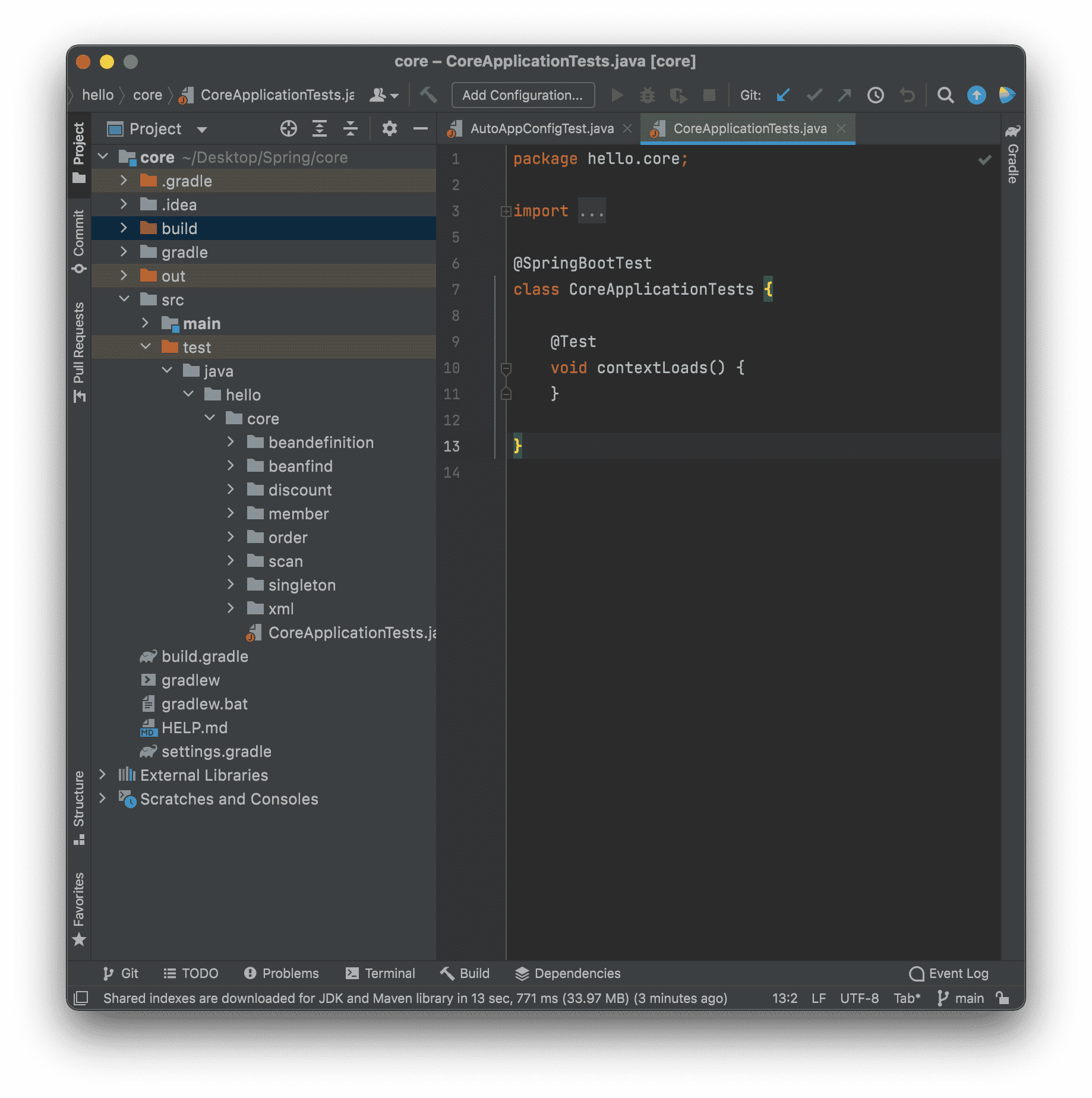
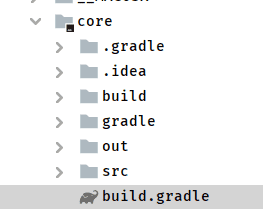
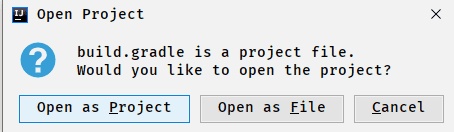
답변 감사합니다! 해당 doc를 통해 파일에 적용을 했지만 아직 에러가 해결 되지 않았습니다.
또 다른 방법이 있을까요?